Comment organiser vos réseaux sur Zoho Connect
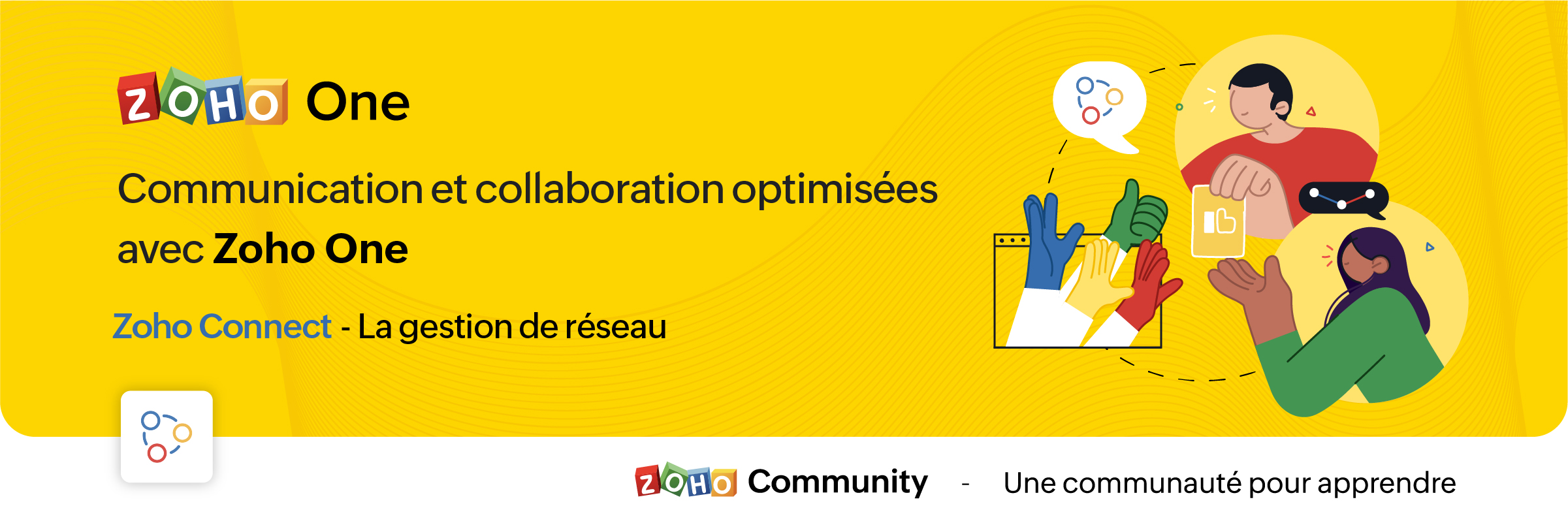
Qu'il s'agisse de communications internes, d'engagement des employés ou de leur offrir une expérience agréable, Zoho Connect, avec ses multiples fonctionnalités, est la plateforme flexible et évolutive qui aide l'ensemble de l'organisation à partager des idées, à tenir des discussions en temps réel et à travailler ensemble. Lors de la configuration du portail Connect de votre organisation, l'une des principales activités consiste à configurer les réseaux. Zoho Connect offre deux types de réseaux - interne et externe.
Réseaux internes
Un réseau interne est uniquement consacré aux employés d'une organisation afin de leur permettre de collaborer, de communiquer et d'accomplir leur travail. Un utilisateur ne peut faire partie que d'un seul réseau interne à la fois. Les membres ajoutés à un réseau interne doivent avoir le même domaine e-mail de l'entreprise.
Réseaux externes
Un réseau externe fonctionne de la même manière qu'un réseau interne, mais il est destiné aux membres extérieurs, tels que les partenaires, les vendeurs et les clients. Ils sont principalement un moyen pour les personnes de différentes organisations de se connecter et de disposer d'une plateforme commune de communication. Il faut que les utilisateurs externes aient un compte Zoho pour pouvoir être ajoutés à un réseau. Un utilisateur qui n'a pas de compte Zoho sera invité à en créer un lorsqu'il acceptera l'invitation.
Bon à savoir
- Les comptes d'utilisateurs externes sont gratuits et ne consomment pas de licence. Il est possible d'ajouter 5 utilisateurs externes par licence de membre.
- Seuls les administrateurs du réseau peuvent ajouter des utilisateurs externes.
- Il n'est pas possible de convertir un réseau interne en réseau externe, et vice-versa, car les deux réseaux ont des objectifs différents. Avant de configurer votre réseau, déterminez quel type répondra à vos besoins.
- Un membre d'un réseau interne peut se joindre à plusieurs réseaux externes. Il n'y a pas de limite au nombre de réseaux externes qu'un utilisateur peut associer.
Créer un réseau interne
Lorsque vous accédez à Zoho Connect en tant qu'administrateur dans la suite Zoho One, le réseau interne est créé de manière automatique.
Créer un réseau externe
- Allez sur l'icône de profil en haut à droite de la page.
- Mes réseaux (dans le menu) >> Ajouter un réseau
- Saisissez les informations demandées.
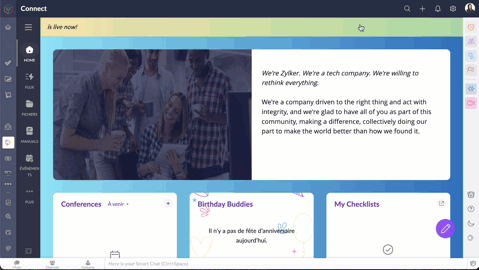
Modifier le nom et l'URL du réseau
Le nom du réseau est un identifiant unique à votre réseau et s'affiche dans les applications de bureau et mobiles. Seuls les administrateurs du réseau peuvent modifier le nom et l'URL du réseau.
- Allez sur paramètres à partir du menu de droite.
- Sélectionnez soit le nom du réseau, soit l'URL du réseau, en fonction du changement que vous devez effectuer.
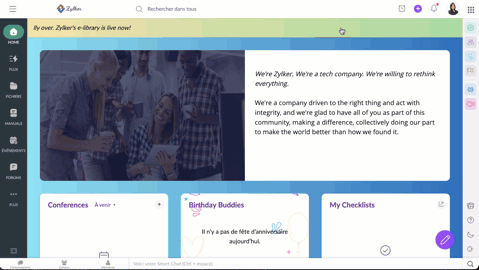
Lorsque vous modifiez l'URL du réseau, les utilisateurs sont automatiquement redirigés de l'ancienne à la nouvelle adresse. Cependant, il est conseillé d'annoncer dans votre réseau et d'informer tous les membres de ce changement.
Inviter des utilisateurs à un réseau
Les administrateurs du réseau peuvent inviter les membres de manière individuelle ou en téléchargeant un fichier .csv pour une invitation groupée.
- Paramètres >> Inviter les utilisateurs
- Si vous êtes un utilisateur de Zoho One, vous pouvez inviter les membres de votre organisation à partir du module "Utilisateur" sous Directory.
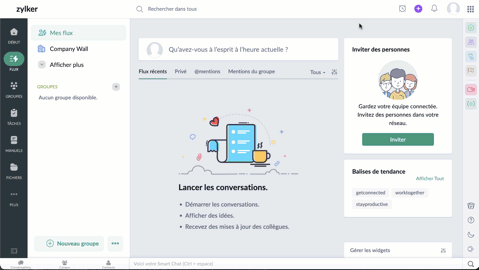
- Pour inviter un utilisateur externe au réseau externe, Paramètres >> Inviter les utilisateurs >> Utilisateurs externes.
- Saisissez les informations qui s'affichent et envoyez les invitations.
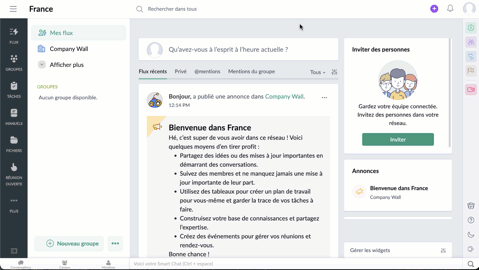
Personnaliser les stratégies et autorisations
Chaque organisation est unique et ses politiques également. En fonction de ces politiques, les stratégies dans Zoho Connect vous permettent de décider qui peut créer des groupes, des canaux, des tableaux, et comment les utilisateurs accèdent aux informations dans le réseau.
- Paramètres >> Stratégies
- Sélectionnez le module que vous souhaitez configurer et personnalisez Zoho Connect en fonction de votre organisation.
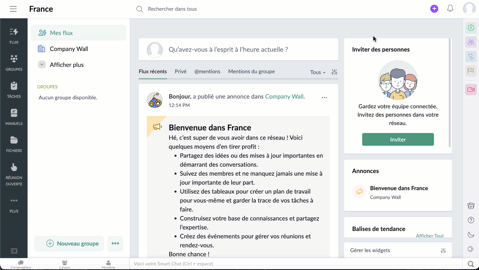
Personnaliser les rôles
Vous pouvez utiliser des Rôles Personnalisés dans Zoho Connect, afin de donner aux individus la possibilité de gérer des éléments particuliers de votre réseau. Par exemple, vous pouvez donner la permission à un membre d'ajouter de nouveaux utilisateurs au réseau alors que vous pouvez l'empêcher de supprimer des utilisateurs. Les rôles personnalisés limitent la complexité administrative en répartissant les responsabilités de l'administrateur réseau à plusieurs utilisateurs.
Seul l'administrateur de réseau peut créer un rôle personnalisé.
- Paramètres >> Utilisateurs et contrôles >> Rôles et autorisations >> Créer un nouveau rôle personnalisé
- Saisissez un nom du rôle, décrivez brièvement les responsabilités des membres assignés à ce rôle et "Suivant"
- A partir des cases de sélection, déterminez le niveau d'accès pour le rôle (ce que les utilisateurs peuvent voir et sur quoi ils peuvent agir) et "Créer un rôle".
- A partir du nouveau rôle créé, vous pouvez attribuer les utilisateurs et modifier les permissions si besoin.
N'hésitez pas à nous dire comment vous utilisez Zoho Connect dans votre organisation. S'il y a des fonctionnalités particulières que vous voulez que nous traitions, faites-nous en part dans les commentaires ci-dessous.
L'équipe Zoho France
Topic Participants
Kinjal Lodaya
Sticky Posts
Collaboration sans faille avec Zoho One
Bonjour à tous, Dans cet article nous allons voir comment Zoho One permet une collaboration à différents niveaux . La façon dont nous travaillons évolue. À mesure que les entreprises se mondialisent, la plupart des activités sont menées en équipe.
Recent Topics
Sync Data from MA to CRM
Currently, it's a one-way sync of data from the CRM to MA. I believe we should have the ability to select fields to sync from MA to the CRM. The lead score is a perfect example of this. In an ideal world we would be able to impact the lead score of aUpdate CRM record action
Currently, MA only offers a "Push Data" action to push data to a CRM module. This action is built to cover the need to both create a new record and update an existing record. Because it has been implemented this way all required fields on the CRM moduleThe reason I switched away from Zoho Notebook
My main reason for switching to Zoho was driven by three core principles: moving away from US-based products, keeping my data within India as much as possible, and supporting Indian companies. With that intent, I’ve been actively de-Googling my digitalPro Lite Upgrade - Quick Access Tray
Hello, I was going to upgrade to Pro Lite but the Quick Access Tray feature isn't available for Windows. Of the four features not available for Windows, the QAT is what I'm most interested in. Are there plans to add this feature for Windows anytime soon?Add RTL and Hebrew Support for Candidate Portal (and Other Zoho Recruit Portals)
Dear Zoho Recruit Team, I hope you're doing well. We would like to request the ability to set the Candidate Portal to be Right-to-Left (RTL) and in Hebrew, similar to the existing functionality for the Career Site. Currently, when we set the Career SiteHow to set page defaults in zoho writer?
hi, everytime i open the zoho writer i have to change the default page settings to - A4 from letter, margins to narrow and header and footer to 0. I cannot set this as default as that option is grayed out! so I am unable to click it. I saved the documentBoost your CRM communication with new font types, sizes, and default reply-to options while composing emails
Hello Everyone, We’re excited to introduce a series of impactful enhancements to the email composer settings in Zoho CRM. These updates enable you to personalize and optimize your customer interactions with greater efficiency. So what's new? Add customUnable to Send Different Email Templates for Different Documents in Zoho Sign
Hello Zoho Community, I am facing a limitation with Zoho Sign regarding email notifications sent to customers when a document is sent for signing. Currently, whenever I send any template/document for signing, the email notification that goes to the customerAuto tracking URL generation based on Carrier
Hi, While creating a shipment order for a package in Zoho Books, I have a requirement that for example, if the carrier is Delhivery and tracking number is 1234, then can automatically the tracking link/URL be generated as www.delhivery.com/1234. Similary,Notes badge as a quick action in the list view
Hello all, We are introducing the Notes badge in the list view of all modules as a quick action you can perform for each record, in addition to the existing Activity badge. With this enhancement, users will have quick visibility into the notes associatedWebtabs for Mobile App
We let our users strictly use CRM and use webtabs to integrate other applications like Zoho Desk. We need these webtabs in the mobile app as well. Otherwise our approach of using CRM as an entry point for our system does not work anymore. Update: It wouldZoho Books' 2025 Wrapped
Before we turn the page to a new year, it’s time to revisit the updates that made financial management simpler and more intuitive. This annual roundup brings together the most impactful features and enhancements we delivered in 2025, offering a clearRestrict Users access to login into CRM?
I’m wanting my employees to be able to utilize the Zoho CRM Lookup field within Zoho Forms. For them to use lookup field in Zoho Forms it is my understanding that they need to be licensed for Forms and the CRM. However, I don’t want them to be able toHow do people handle using Outlook and Zoho Project calendar at the same time?
We have an ongoing problem in our organisation where we use Zoho Projects to plan all of our projects tasks and that also allows us to look forward using the workload report to see which of our consultants are overstretched etc and which are available.3 year sick leave cycle
How do you set up a sick leave cycle for South Africa? In SA the sick works like this for the first 6 months you get 0.83 paid sick days a month, then after 6 months you sick leave balance is reset to 30 days that can be used over a 36 month cycle. ThisWorkDrive and CRM not in sync
1/ There is a CRM file upload field with WorkDrive file set as the source: 2/ Then the file is renamed in WorkDrive (outside CRM): 3/ The File in CRM is not synced after the change in WorkDrive; the file name (reference) in CRM record is not updated (hereIntroducing Connected Records to bring business context to every aspect of your work in Zoho CRM for Everyone
Hello Everyone, We are excited to unveil phase one of a powerful enhancement to CRM for Everyone - Connected Records, available only in CRM's Nextgen UI. With CRM for Everyone, businesses can onboard all customer-facing teams onto the CRM platform toIs Zoho Communityspaces now part of Zoho One?
Is Zoho Communityspaces now part of Zoho One?How to update "Lead Status" to more than 100 records
Hello Zoho CRM, How do I update "Lead Status" to more than 100 records at once? To give you a background, these leads were uploaded or Imported at once but the lead status record was incorrectly chosen. So since there was a way to quickly add records in the system no matter how many they are, we are also wondering if there is a quicker way to update these records to the correct "Lead Status". I hope our concern makes sense and that there will be a fix for it. All the best, JonathanBigin’s 2025 Evolution: Highlights from 2025 and What’s Ahead in 2026
Dear Biginners, Wishing you a very happy New Year! As we stand at the cusp of endless possibilities in 2026, we would like to take a moment to reflect on what we achieved together in 2025. Your continued support, thoughtful feedback, and kind words ofAutomatically CC an address using Zoho CRM Email Templates
Hi all - have searched but can't see a definitive answer. We have built multiple email templates in CRM. Every time we send this we want it to CC a particular address (the same address for every email sent) so that it populates the reply back into ourSend Supervisor Rule Emails Within Ticket Context in Zoho Desk
Dear Zoho Desk Team, I hope this message finds you well. Currently, emails sent via Supervisor Rules in Zoho Desk are sent outside of the ticket context. As a result, if a client replies to such emails, their response creates a new ticket instead of appendingZoho Desk - Change Time Zone for all users and set default for new user
Hi, Is there a way to set a default time zone so that when user creates an account via the Zoho Desk invitation, they don't need to select the time zone via the hundreds of choice? And, for already created users, can we edit the incorrect time zone selected by the user at the account creation ? Thanks ! FredIntroducing WhatsApp integration in Bigin
Greetings! In today's business landscape, messaging apps play a significant role in customer operations. Customers can engage with businesses, seek support, ask questions, receive personalized recommendations, read reviews, and even make purchases—allWhy is Zoho Meeting quality so poor?
I've just moved from Office 365 to Zoho Workplace and have been generally really positive about the new platform -- nicely integrated, nice GUI, good and easy-to-understand control and customisation, and at a reasonable price. However, what is going onAllow Manual Popup Canvas Size Control
Hello Zoho PageSense Team, We hope you're doing well. We would like to request an enhancement to the PageSense popup editor regarding popup sizing. Current Limitation: Currently, the size (width and height) of a popup is strictly controlled by the selectedWhy does Zoho’s diff viewer highlight parts of unchanged lines?
Hi everyone, I’ve noticed something odd in the Zoho editor’s diff view. When I delete a single line, the diff doesn’t just mark that line as removed. Instead, it highlights parts of the next line as if they changed, even though they are identical. Example:All new Address Field in Zoho CRM: maintain structured and accurate address inputs
The address field will be available exclusively for IN DC users. We'll keep you updated on the DC-specific rollout soon. It's currently available for all new sign-ups and for existing Zoho CRM orgs which are in the Professional edition. Latest updateCRM x WorkDrive: File storage for new CRM signups is now powered by WorkDrive
Availability Editions: All DCs: All Release plan: Released for new signups in all DCs. It will be enabled for existing users in a phased manner in the upcoming months. Help documentation: Documents in Zoho CRM Manage folders in Documents tab Manage filesWrapping up 2025 on a high note: CRM Release Highlights of the year
Dear Customers, 2025 was an eventful year for us at Zoho CRM. We’ve had releases of all sizes and impact, and we are excited to look back, break it down, and rediscover them with you! Before we rewind—we’d like to take a minute and sincerely thank youPassing the CRM
Hi, I am hoping someone can help. I have a zoho form that has a CRM lookup field. I was hoping to send this to my publicly to clients via a text message and the form then attaches the signed form back to the custom module. This work absolutely fine whenWhere can we specify custom CSS in Zoho Forms custom theme ?
I'm using a form with a dark theme. The OTP popup window is unreadable, because for some reason, the OTP popup background fixes color to white, but still takes the font color specified in the custom theme. This ends up as white on white for me, renderingAutomating Employee Birthday Notifications in Zoho Cliq
Have you ever missed a birthday and felt like the office Grinch? Fear not, the Cliq Developer Platform has got your back! With Zoho Cliq's Schedulers, you can be the office party-cipant who never forgets a single cake, balloon, or awkward rendition ofDrop Down Value
Hi, May I know why Zoho Flow treat this drop down as number and not as string. If so, how can I fetch the right value for filtering. This field is from Creator, in Creator upon checking by default it is a string since it's not a lookup field.Create PO from an invoice
We are a hardware and software sales company which receives orders over the internet. We drop ship most of our products from a warehouse outside of our company. Our orders get sync'd into Zoho from our store via onesaas as invoices. It would be greatSMS to customers from within Bigin
Hi All, Is there anyone else crying out for Bigin SMS capability to send an SMS to customers directly from the Bigin interface? We have inbuilt telephony already with call recordings which works well. What's lacking is the ability to send and receiveZoho Survey reminder settings are extremely confusing
Hi, I just want to set 3 reminders, one week apart from the first email out. Your form is too confusing and I don't understand. Can you simplify and be more specific regarding the language used on the form ?Add deluge function to shorten URLs
Zoho Social contains a nice feature to shorten URLs using zurl.co. It would be really helpful to have similar functionality in a Deluge call please, either as an inbuilt function or a standard integration. My Creator app sends an email with a personalisedAdd specific field value to URL
Hi Everyone. I have the following code which is set to run from a subform when the user selects a value from a lookup field "Plant_Key" the URL opens a report but i want the report to be filtered on the matching field/value. so in the report there isform data load issue when saving as duplicate record is made
Hello. I have a form with a lookup when a value is selected the data from the corresponding record is filled into all of the fields in the form. But the form is loaded in such a state that if any value is changed it will take all of the values pre loadedNext Page